
时间:2020-10-31 05:30:05 来源:www.win10xitong.com 作者:win10
Win10系统怎么查看驱动是否安装的问题大家有没有发现呢?今天有一个网友就来向小编询问处理办法。因为很多网友以前都没有遇到过Win10系统怎么查看驱动是否安装的情况,所以都不知道解决它的办法。我们应当如何处理这个问题呢?大家可以试着用这个方法:1、在【此电脑】上点击右键,然后点击【属性】。2、点击界面左侧的【设备管理器】就可以彻底解决了。接下去我们就配合图片手把手的教各位Win10系统怎么查看驱动是否安装的处理伎俩。
具体操作步骤如下:
第一步:在【此电脑】上点击右键,然后点击【属性】。
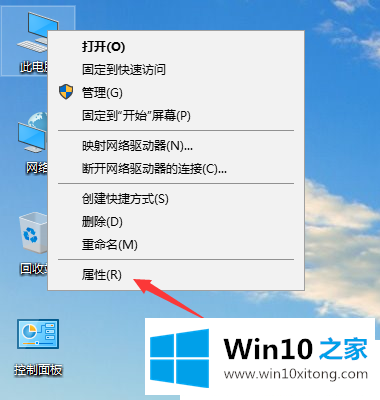
第二步:点击界面左侧的【设备管理器】。
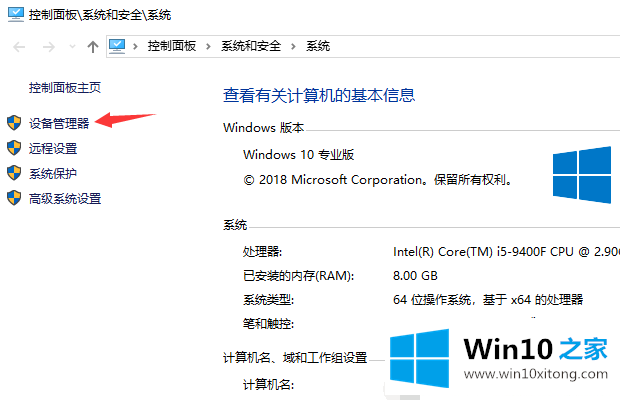
第三步:这样就进入了设备管理器界面,在这里我们就能查看管理系统中已安装的驱动程序。
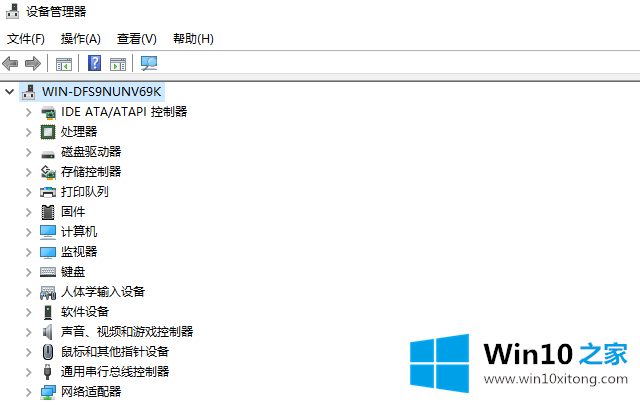
第四步:随意点击展开一个设备选项,然后右击具体的系统设备,然后选择【属性】。
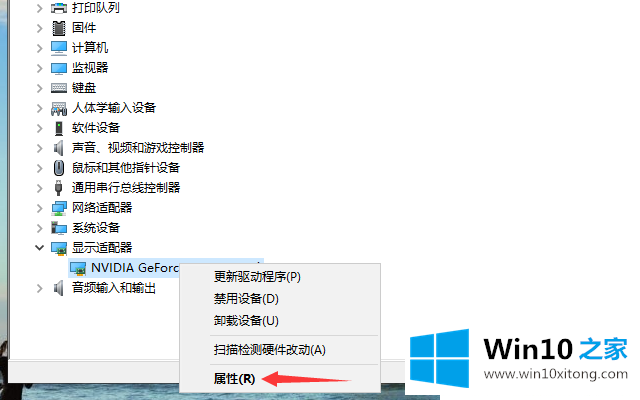
第五步:在属性界面,点击上方【驱动程序】标签,这里就能对驱动程序进行更新、回退、禁用和卸载操作。
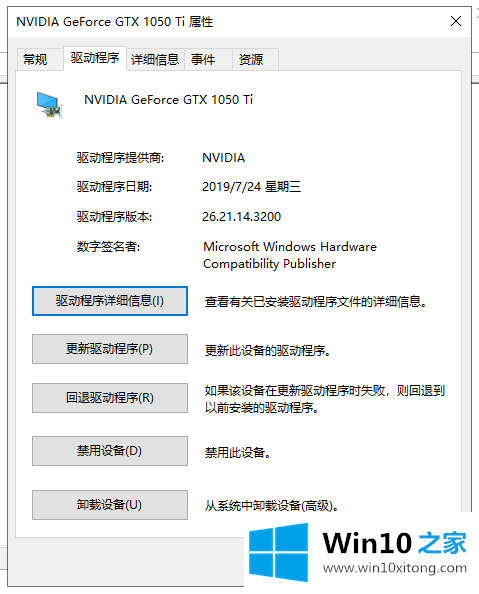
关于Win10系统怎么查看驱动是否安装的详细方法就分享到这里,如果碰到驱动没有安装的,我们可以使用360驱动大师自动安装。
Win10系统怎么查看驱动是否安装问题在以上文章中就已经非常详细的描述了解决办法,谢谢各位对本站的支持。